Създаването на анимирана покана за сватба в After Effects внася специален акцент във всяко тържество. Можеш да работиш с изображения и текстове, за да създадеш впечатляваща карта, която да остави всички твои сватбени гости в удивление. В това ръководство ще научиш стъпка по стъпка как да анимираш своята индивидуална покана за сватба.
Най-важни заключения:
- Ще научиш основите на анимацията в After Effects.
- Ще разбереш как да интегрираш изображения и текст в своята покана за сватба.
- Ще получиш ценни съвети за използването на анимационни ефекти.
Стъпка по стъпка ръководство
Стъпка 1: Подготовка на материалите
Първо, разгледай материалите, които имаш на разположение. Тези материали включват изображения и текстови шаблони, които можеш да коригираш по-късно. Постави материалите в After Effects, за да настроиш композицията и да направиш създаването по-лесно.

Стъпка 2: Настройване на композицията
Отвори After Effects и създай нова композиция с размери 1280 x 720 пиксела. Дай на тази композиция съответно име, например „Покана за сватба“. Идеално е също да създадеш нова папка за твоите материали, за да запазиш прегледността.
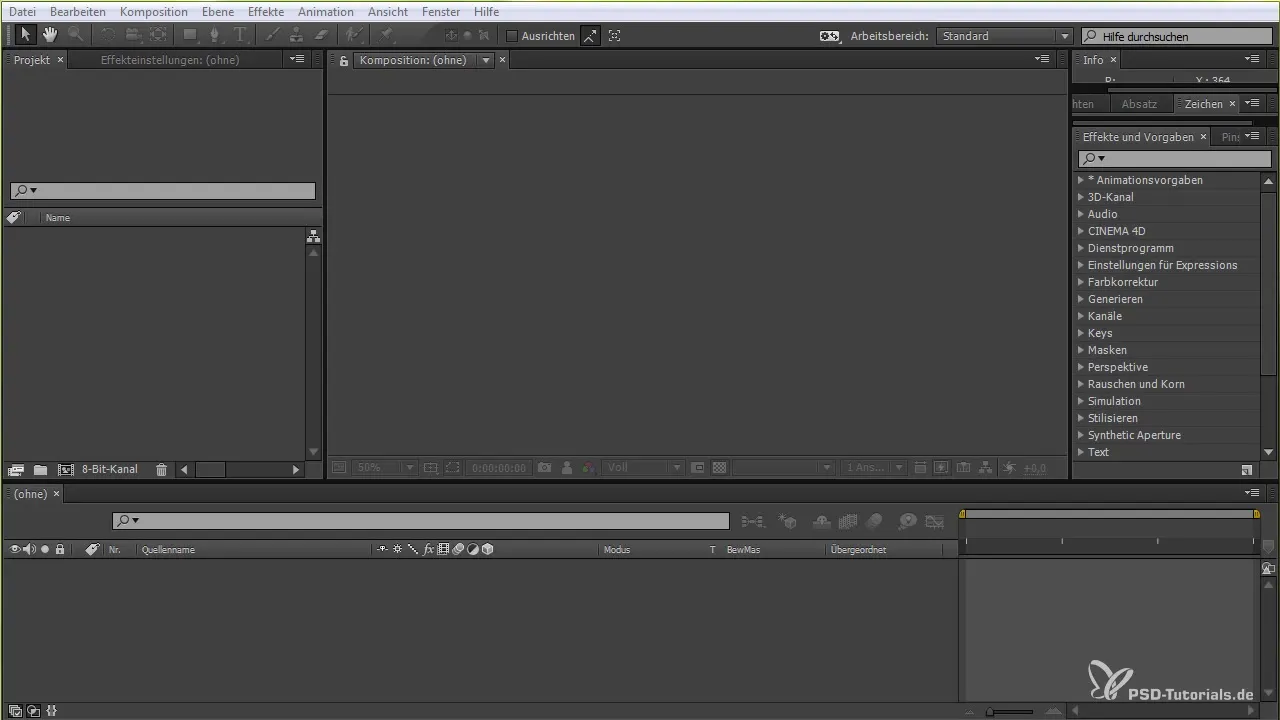
Стъпка 3: Добавяне на изображения
Сега добави подготвените изображения в композицията си. Просто плъзни изображенията в композицията. Увери се, че избираш правилната позиция, за да визуализираш изображенията добре.
Стъпка 4: Добавяне на текст
За да персонализираш своята покана за сватба, добави текст. Кликни на инструмента за текст, плъзни правоъгълник и въведи съответната информация, като например имената на младоженците и датата на сватбата. Увери се, че шрифтът е четлив и пасва перфектно на дизайна на поканата.
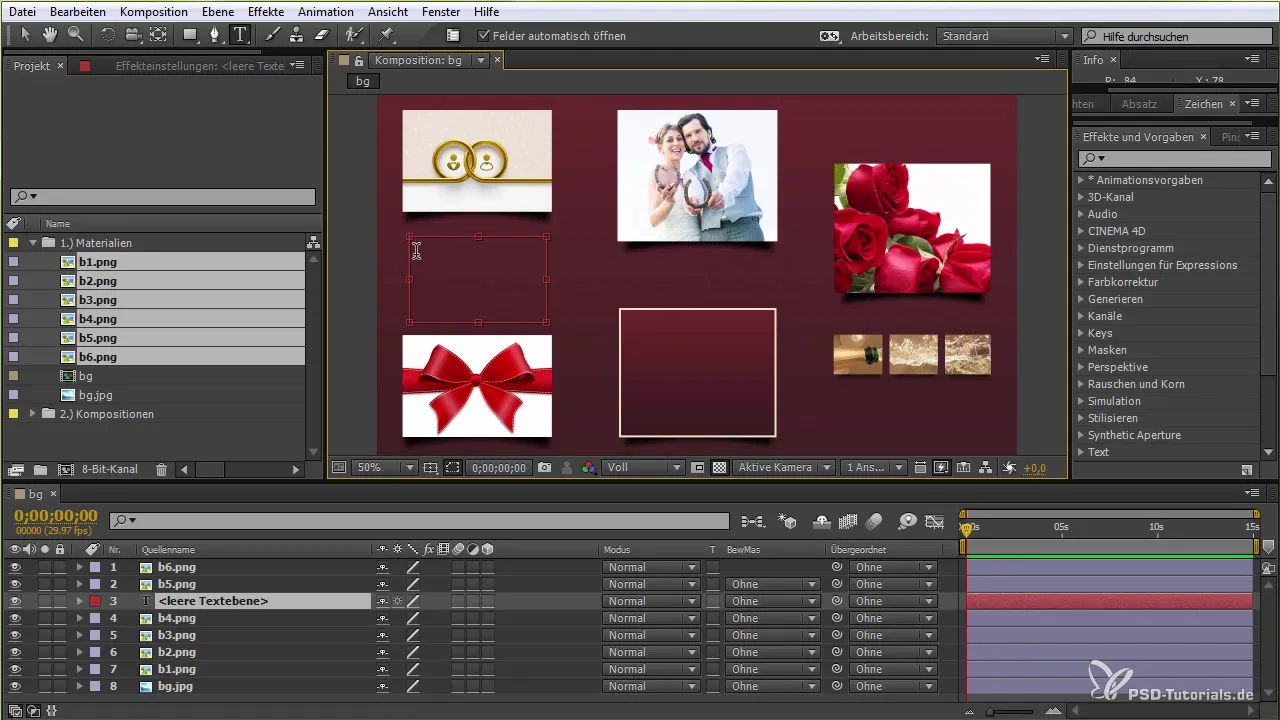
Стъпка 5: Оформяне на структурата на картата
Прикрепи текстовите полета и изображенията така, че да образуват интересна структура. Помисли каква информация задължително искаш да предадеш, например уебсайт или други детайли за събитието. Увери се, че всичко изглежда добре и може да се интегрира хармонично в поканата.
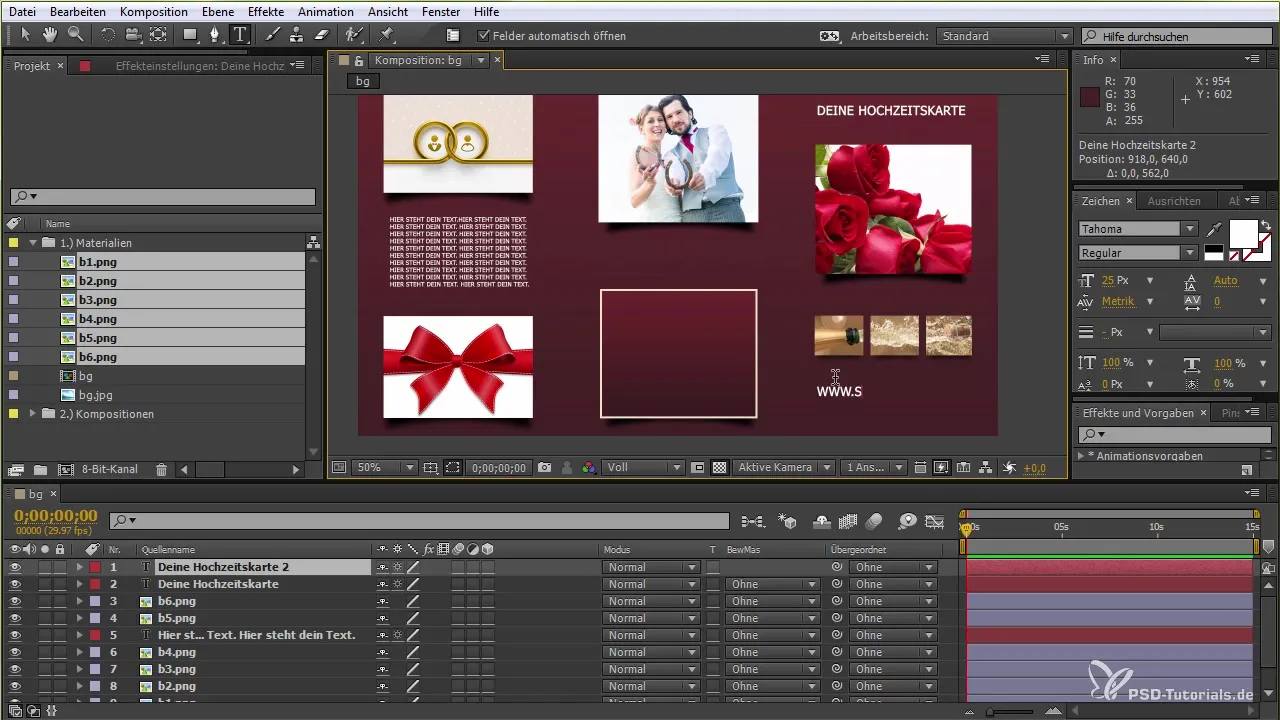
Стъпка 6: Анимация на изображенията
Сега става интересно! Активирай 3D слоя за изображенията. Натисни „P“ на клавиатурата, за да коригираш позицията на изображението. По този начин можеш да създадеш впечатляващо анимирано появяване на изображенията. Експериментирай с позицията и внимавай вниманието да е насочено към различни части на поканата.
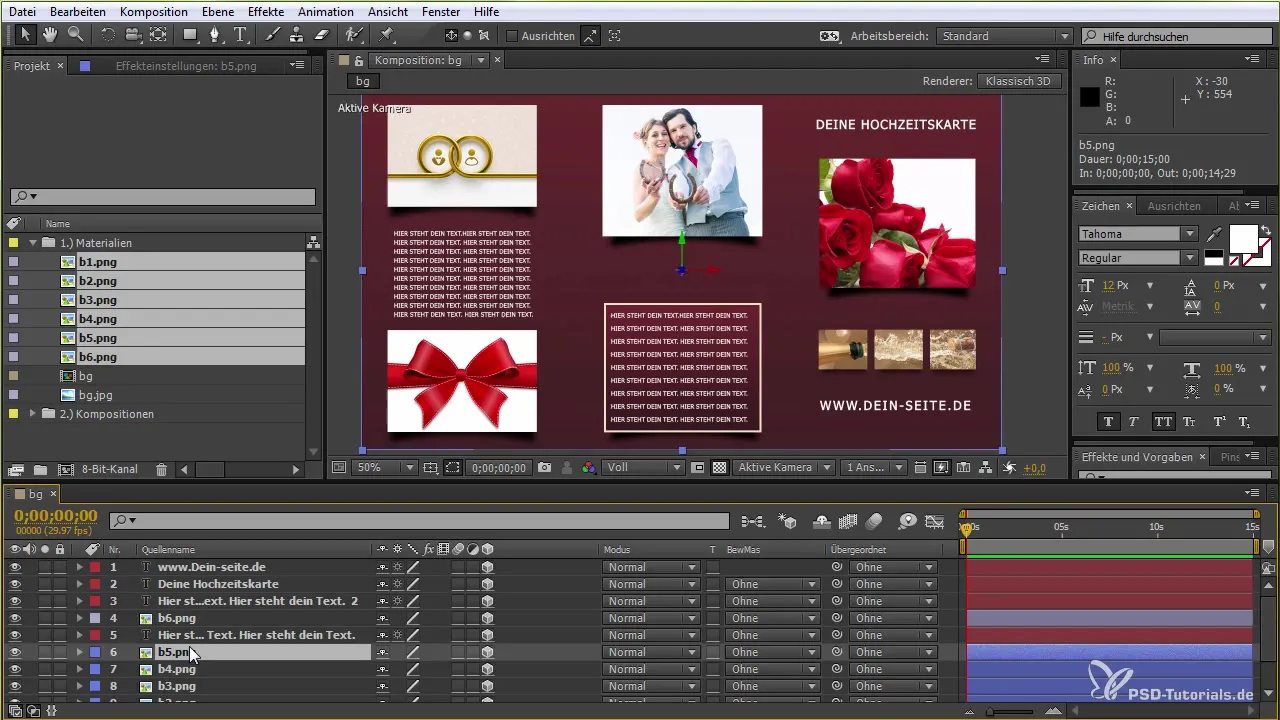
Стъпка 7: Анимация на текста
За текстовия ефект се настройва анимация на текста. Маркирай текста, отиди до анимационните ефекти и избери подходяща анимация, например „Появяване“. Ако искаш текстът да се появи при всяко изображение, тогава коригирай времето съответно.
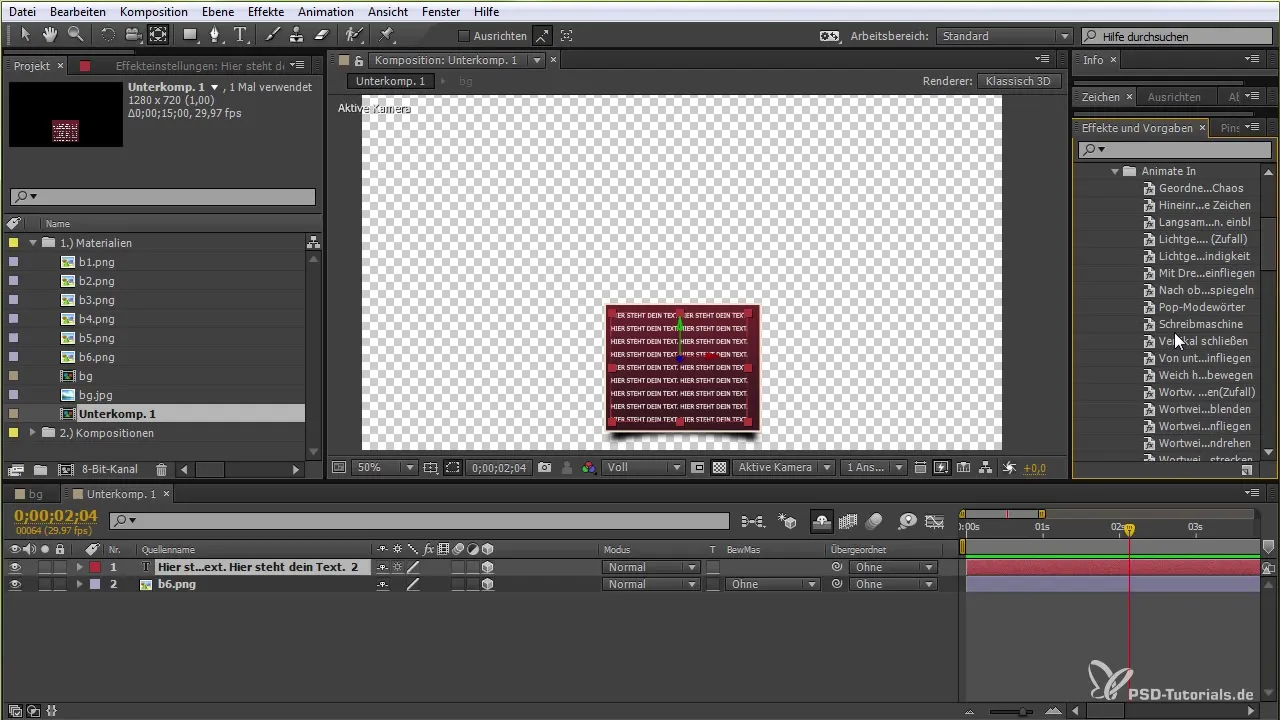
Стъпка 8: Създаване на подкрепящи композиции
За да гарантираш прегледността, създай подкрепящи композиции за отделните части на поканата. Това улеснява управлението на анимациите, особено ако по-късно искаш да направиш промени.
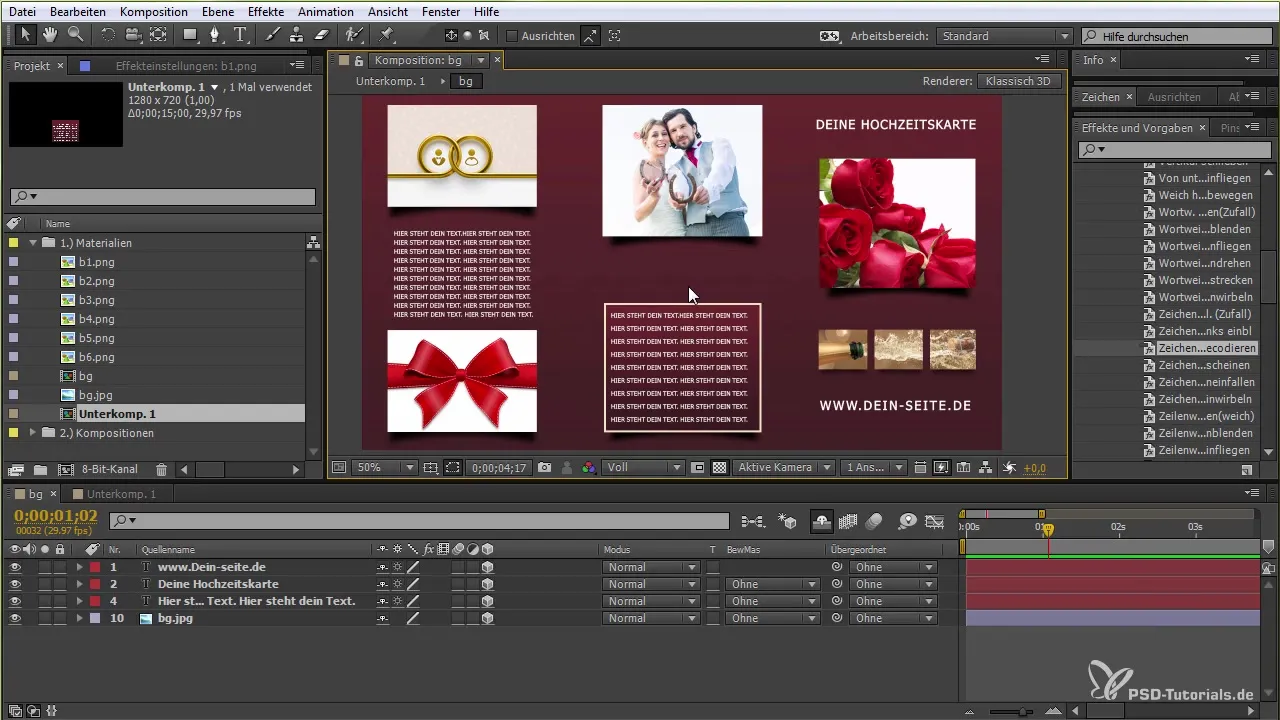
Стъпка 9: Добавяне на фон и ефекти
Добави привлекателен фон. Помисли дали искаш градиент или изображение за фон. Експериментирай с цветови филтри или винетки, за да придадеш последен щрих на цялостната картина.
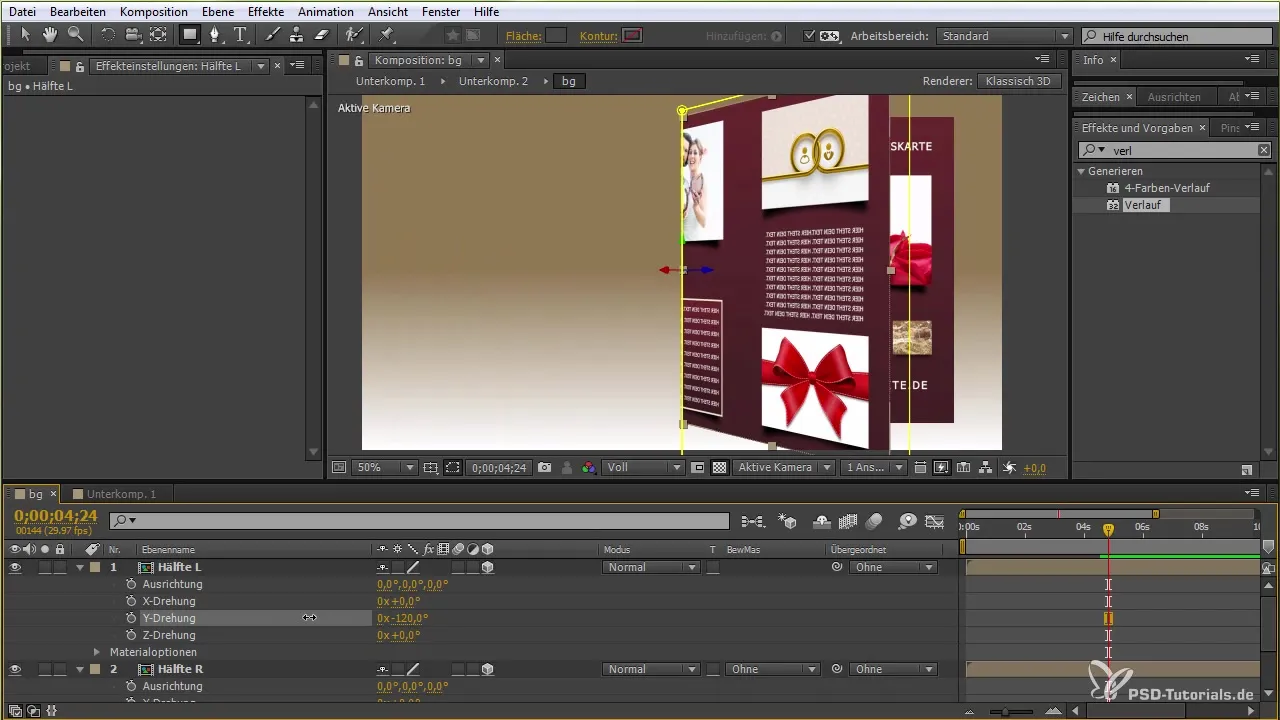
Стъпка 10: Извършване на финални корекции
Накрая, прегледай цялата анимация и направи последни корекции. Увери се, че всичко протича хармонично. Помисли дали искаш да добавиш звукови ефекти или музика, за да направиш анимацията по-живописна.
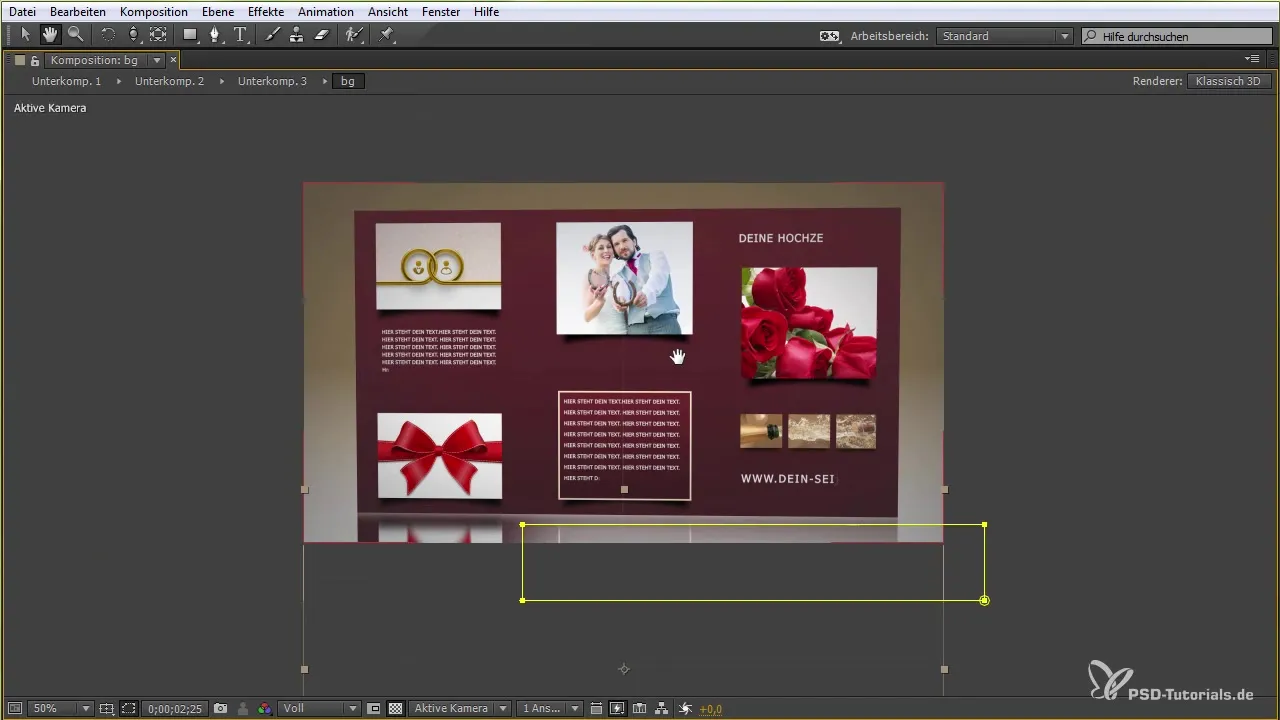
Резюме - Анимирай своята мечтана покана за сватба в After Effects
Сега вече знаеш как стъпка по стъпка да създадеш анимирана покана за сватба. С представените материали и техники можеш да персонализираш шаблоните за собствените си нужди и така да създадеш уникална и незабравима покана за твоята сватба.
Често задавани въпроси
Как мога да заменя изображенията си?Кликни с десния бутон върху изображението, след това „Заменяне“ и избери желания файл.
Кои анимационни ефекти са препоръчителни?Използвай ефекти като „Появяване“ или „Изчезване“, за да вдъхнеш живот на текста си.
Мога ли да настроя фона си?Да, добави цветни плоскости или изображения за фона, за да оптимизираш дизайна.

